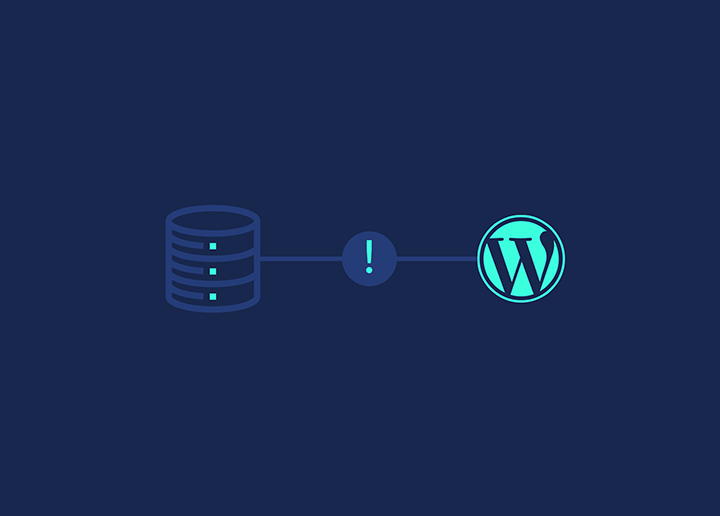Wenn Sie jemals die Fehlermeldung "Fehler beim Herstellen einer Datenbankverbindung" gesehen haben, wenn Sie versuchen, auf Ihre WordPress-Website zuzugreifen, geraten Sie nicht in Panik. Dies ist ein relativ häufiger Fehler, der ganz einfach behoben werden kann. In diesem Artikel wird gezeigt, wie Sie den Fehler beim Herstellen einer Datenbankverbindung in WordPress beheben können.
Lassen Sie uns zunächst untersuchen, was dieser Fehler bedeutet und warum er auftritt. Der Fehler Establishing a Database Connection error bedeutet, dass WordPress keine Verbindung zu Ihrer Datenbank herstellen kann. Dies kann aus mehreren Gründen geschehen, darunter:
Die Datenbank-Verbindungsinformationen in Ihrer wp-config.php-Datei sind falsch:
- Ihr Datenbankserver ist ausgefallen
- Ihre Datenbank ist beschädigt worden
Um dieses Problem zu beheben, überprüfen Sie Ihre wp-config.php-Datei auf Tippfehler oder Fehler. Versuchen Sie, Ihren Datenbankserver neu zu starten. Wenn keine dieser Lösungen funktioniert, müssen Sie sich möglicherweise an Ihren Hoster oder an WordPress-Experten wenden, um das Problem zu beheben.
Warum tritt ein Fehler beim Herstellen einer Datenbankverbindung auf?
Die Meldung "Fehler beim Herstellen einer Datenbankverbindung" kann in WordPress aus verschiedenen Gründen angezeigt werden. Der häufigste Grund ist, dass Ihre Datenbank-Zugangsdaten (Benutzername, Passwort, Hostname usw.) falsch sind. Andere Ursachen sind unter anderem die folgenden:
-Ihr Datenbankserver ist ausgefallen oder unzugänglich.
-Ihre WordPress-Dateien sind beschädigt.
Ihre WordPress-Datenbank ist beschädigt.
Wenn Sie diese Fehlermeldung sehen, sollten Sie Ihre Datenbankanmeldeinformationen überprüfen und sicherstellen, dass sie korrekt sind. Wenn sie korrekt sind, sollten Sie als Nächstes prüfen, ob Ihr Datenbankserver in Betrieb ist und funktioniert. Wenn er nicht funktioniert oder nicht zugänglich ist, müssen Sie sich an Ihren Hosting-Anbieter wenden, damit er das Problem behebt.
Wenn Ihr Datenbankserver in Betrieb ist, die Fehlermeldung aber trotzdem angezeigt wird, könnte dies auf eine Beschädigung Ihrer WordPress-Dateien oder -Datenbank zurückzuführen sein. In diesem Fall müssen Sie Ihre Website von einem Backup wiederherstellen.
Beheben Sie den WordPress-Datenbankverbindungsfehler mit acht einfachen Methoden!
Wenn Sie mit einem Fehler beim Herstellen einer Datenbankverbindung in WordPress konfrontiert sind, machen Sie sich keine Sorgen. Dies ist ein häufiger Fehler, der leicht behoben werden kann.
Im Folgenden finden Sie acht Lösungen zur Behebung des WordPress-Fehlers "Datenbankverbindung". Bevor Sie eine dieser Lösungen ausprobieren, sollten Sie zunächst ein Backup Ihrer Website erstellen. Wenn Sie sicherstellen, dass eine Sicherungskopie vorhanden ist, können Sie sich retten, wenn etwas schief geht und Sie Ihre Website wiederherstellen müssen.
Methode #1: Aktualisieren Sie Ihr Browser-Plugin
Wenn Sie einen WordPress-Datenbankverbindungsfehler haben, sollten Sie Ihr Browser-Plugin aktualisieren. Dies liegt daran, dass das Plugin möglicherweise aktualisiert werden muss und mit der neuesten Version von WordPress kompatibel ist.
Gehen Sie folgendermaßen vor, um Ihr Browser-Plugin zu aktualisieren:
1. Gehen Sie auf die Seite "Updates" in Ihrem WordPress-Dashboard und klicken Sie auf "Nach Updates suchen". '
2. Wenn ein Update für Ihr Browser-Plugin verfügbar ist, klicken Sie auf die Schaltfläche "Jetzt aktualisieren".
3. Sobald die Aktualisierung abgeschlossen ist, versuchen Sie, Ihre Website erneut aufzurufen. Wenn das Problem weiterhin besteht, fahren Sie mit der folgenden Methode fort.
Methode #2: Löschen Sie Ihren Cache
Wenn Sie immer noch den WordPress-Datenbankverbindungsfehler sehen, können Sie als nächstes versuchen, Ihren Cache zu leeren. Dadurch wird Ihr Browser gezwungen, die aktuellste Version Ihrer Website zu laden, auf die möglicherweise die Korrektur angewendet wurde.
Um Ihren Cache zu löschen, öffnen Sie Ihren Browser und drücken Sie STRG + UMSCHALT + LÖSCHEN (Windows) oder CMD + UMSCHALT + LÖSCHEN (Mac). Daraufhin wird ein neues Fenster mit einigen Optionen geöffnet. Vergewissern Sie sich, dass alle Optionen ausgewählt sind, und klicken Sie auf "Browsing-Daten löschen".
Sobald der Cache geleert wurde, versuchen Sie, Ihre Website erneut zu laden. Wenn der Fehler bei der WordPress-Datenbankverbindung immer noch auftritt, fahren Sie mit der folgenden Methode fort.
Methode Nr. 3: Prüfen Sie die Datenbankverbindung
Wenn Sie immer noch den WordPress-Datenbankverbindungsfehler sehen, sollten Sie als nächstes Ihre Datenbankverbindung überprüfen.
Es gibt mehrere Möglichkeiten, dies zu tun:
Überprüfen Sie die Datei wp-config.php
Die erste Möglichkeit besteht darin, die Datei wp-config.php für Ihre WordPress-Website zu überprüfen. Diese Datei enthält Ihre Datenbankverbindungsinformationen; wenn sie nicht korrekt sind, wird der WordPress-Datenbankverbindungsfehler angezeigt.
Überprüfen Sie Ihre Datei wp-config.php:
- Melden Sie sich per FTP bei Ihrer WordPress-Website an.
- Laden Sie die Datei wp-config.php auf Ihren Computer herunter.
- Öffnen Sie die Datei in einem Texteditor wie Notepad oder TextEdit.
- Suchen Sie nach den folgenden Codezeilen:
define('DB_NAME', 'datenbank_name');
define('DB_USER', 'database_username');
define('DB_PASSWORT', 'datenbank_passwort');
define('DB_HOST,' 'localhost');
Je nach Ihren spezifischen Hosting-Einstellungen sehen diese Zeilen unterschiedlich aus, aber sie sollten alle in irgendeiner Form vorhanden sein. Wenn eine dieser Zeilen fehlt oder falsche Informationen enthält, könnte dies die Ursache für den WordPress-Datenbankverbindungsfehler auf Ihrer Website sein.
- Wenn Sie sich vergewissert haben, dass alle Angaben korrekt sind, speichern Sie die Datei und laden Sie sie hoch.
Methode Nr. 4: Löschen Sie die Cookies in Ihrem Browser
Einer der am häufigsten auftretenden WordPress-Fehler ist der Datenbankverbindungsfehler. Dieser Fehler tritt in der Regel auf, wenn es ein Problem mit Ihrer WordPress-Datenbank oder Ihren Einstellungen gibt. Glücklicherweise können Sie diesen Fehler mit ein paar einfachen Methoden beheben.
Eine Methode ist, die Cookies Ihres Browsers zu löschen. Dadurch wird Ihr WordPress-Login zurückgesetzt und Sie können wieder auf Ihre Website zugreifen. Gehen Sie dazu in die Einstellungen Ihres Browsers und löschen Sie die Cookies für die Website.
Methode #5: Löschen Sie die WordPress-Hosts-Datei
Der WordPress-Datenbankverbindungsfehler ist ein häufiges Problem, das aus mehreren Gründen auftreten kann. Ein möglicher Grund ist, dass die WordPress-Hostdatei beschädigt ist oder falsche Informationen enthält.
Um dies zu beheben, können Sie die WordPress-Hosts-Datei löschen. Dadurch wird die Datei auf ihren Standardzustand zurückgesetzt und der Fehler bei der Datenbankverbindung behoben.
Dazu müssen Sie zunächst die WordPress-Hosts-Datei finden. Auf den meisten Systemen befindet sie sich an der folgenden Stelle:
/etc/hosts
Sobald Sie die Datei gefunden haben, löschen Sie sie und starten Sie Ihren Webserver neu. Ihre WordPress-Website sollte nun zugänglich sein und der Fehler bei der Datenbankverbindung sollte behoben sein.
Methode #6: Setzen Sie Ihre WordPress-Datenbank zurück
Wenn Sie mit einem WordPress-Datenbankverbindungsfehler konfrontiert sind, müssen Sie als erstes Ihre WordPress-Datenbank zurücksetzen.
Dazu müssen Sie in Ihr cPanel gehen und auf Ihre Datenbank zugreifen. Dort müssen Sie alle Tabellen auswählen und sie dann löschen. Dadurch werden alle Daten in Ihrer Datenbank gelöscht und Sie können neu beginnen. Sie können dann Ihre Tabellen neu erstellen und Ihre Daten aus einem Backup importieren.
Dies kann auch mit Hilfe des WP-CLI-Tools geschehen.
Zunächst müssen Sie sich mit Ihrer WordPress-Website über SSH verbinden. Sobald Sie verbunden sind, müssen Sie zum Stammverzeichnis Ihrer WordPress-Website navigieren.
Dann müssen Sie den folgenden Befehl ausführen:
wp db reset -ja
Dadurch wird Ihre WordPress-Datenbank zurückgesetzt und der Verbindungsfehler hoffentlich behoben.
Methode #7: Reparieren Sie die beschädigten Dateien
Wenn Sie den WordPress-Datenbankverbindungsfehler erhalten, liegt das höchstwahrscheinlich daran, dass Ihre WordPress-Datenbank beschädigt ist. Es gibt einige Möglichkeiten, dieses Problem zu beheben, aber die häufigste ist die Verwendung eines Tools wie WP-DBManager.
WP-DBManager ist ein Plugin, mit dem Sie Ihre WordPress-Datenbank reparieren können. Installieren Sie das Plugin, und klicken Sie auf die Schaltfläche "Reparieren". Das Plugin wird Ihre Datenbank durchgehen und beschädigte Dateien reparieren.
Sobald die Reparatur abgeschlossen ist, sollten Sie ohne Probleme auf Ihre WordPress-Website zugreifen können. Wenn Sie immer noch Probleme haben, sollten Sie sich an Ihren Hosting-Anbieter wenden und ihn bitten, das Problem weiter zu untersuchen.
Methode Nr. 8: Erstellen einer neuen Datenbank
Wenn Sie mit einem WordPress-Datenbankverbindungsfehler konfrontiert sind, können Sie unter anderem eine neue Datenbank erstellen. Dies ist ein relativ einfacher Prozess und kann mit den folgenden Schritten durchgeführt werden:
1. Loggen Sie sich in Ihr Hosting-Konto ein und gehen Sie zum cPanel.
2. Scrollen Sie im cPanel nach unten zum Abschnitt Datenbanken und klicken Sie auf MySQL-Datenbanken.
3. Auf der nächsten Seite sehen Sie ein Feld, in das Sie den Namen der neuen Datenbank eingeben können. Geben Sie einen Namen für Ihre neue Datenbank ein (merken Sie sich diesen Namen, da Sie ihn später brauchen) und klicken Sie dann auf "Datenbank erstellen".
4. Sobald die Datenbank erstellt wurde, müssen Sie einen Benutzer anlegen. Scrollen Sie dazu nach unten zum Abschnitt MySQL-Benutzer und klicken Sie auf Neuen Benutzer hinzufügen.
5. Geben Sie auf der nächsten Seite einen Benutzernamen und ein Kennwort für Ihren neuen Datenbankbenutzer ein (merken Sie sich diesen Benutzernamen und das Kennwort, da Sie sie später benötigen) und klicken Sie dann auf Benutzer erstellen.
6. Nachdem Sie nun eine neue Datenbank und einen neuen Benutzer erstellt haben, müssen Sie diesen Benutzer der Datenbank zuweisen. Blättern Sie dazu erneut zum Abschnitt MySQL-Datenbanken und klicken Sie auf Benutzer zur Datenbank hinzufügen.
7. Auf der nächsten Seite wählen Sie Ihre neue Datenbank aus dem Dropdown-Menü aus und wählen dann Ihren neuen Datenbankbenutzer aus dem anderen Dropdown-Menü aus, bevor Sie auf die Schaltfläche Hinzufügen klicken.
Bonus-Methoden zur Behebung des WordPress-Datenbankverbindungsfehlers
Ändern Sie das WordPress-Passwort
Zu guter Letzt können Sie versuchen, Ihr WordPress-Passwort zu ändern. Dies sollten Sie nur tun, wenn Sie sicher sind, dass Ihr aktuelles Passwort nicht funktioniert. So ändern Sie Ihr Passwort:
- Gehen Sie zu Ihrem WordPress-Dashboard und klicken Sie auf die Registerkarte "Benutzer".
- Klicken Sie auf "Ihr Profil" und geben Sie ein neues Passwort in das Feld "Neues Passwort" ein.
- Verwenden Sie ein sicheres Passwort, das Buchstaben, Zahlen und Sonderzeichen enthält.
Schlussfolgerung
Da haben Sie es! Dies sind gängige Methoden zur Behebung des Fehlers beim Herstellen einer Datenbankverbindung in WordPress. Wenden Sie sich an Ihren Hoster, wenn Sie weitere Hilfe benötigen, um Ihre Website zum Laufen zu bringen.
Sobald das Fehlerproblem behoben ist, finden Sie hier einige weitere Anleitungen, die Ihnen helfen werden, die Leistung Ihrer Website zu verbessern: